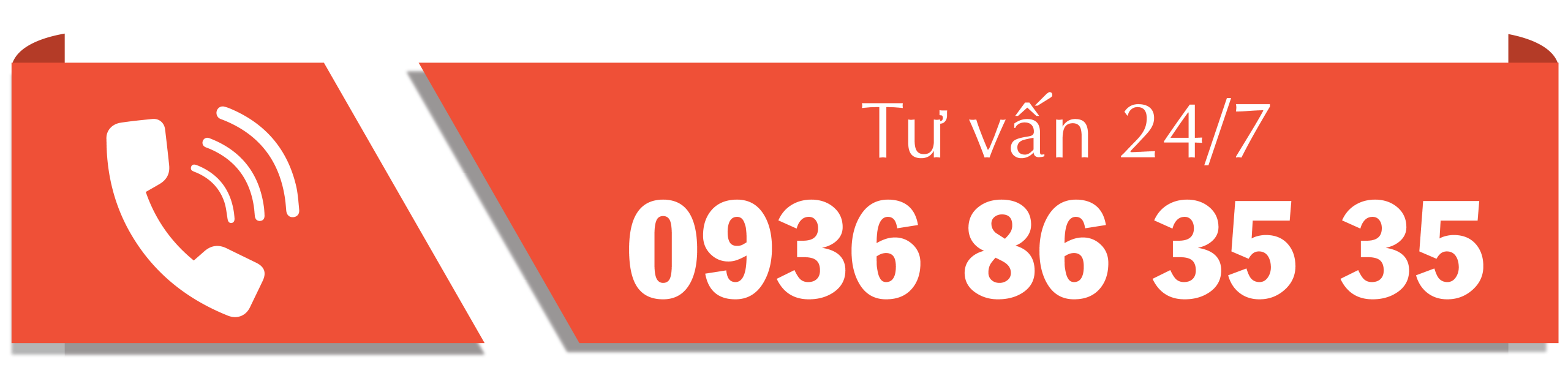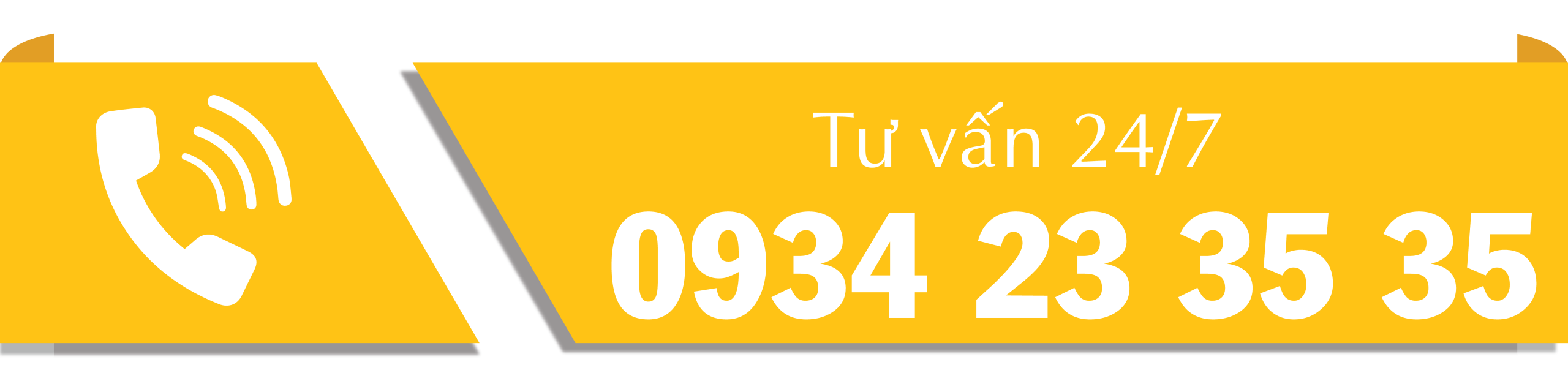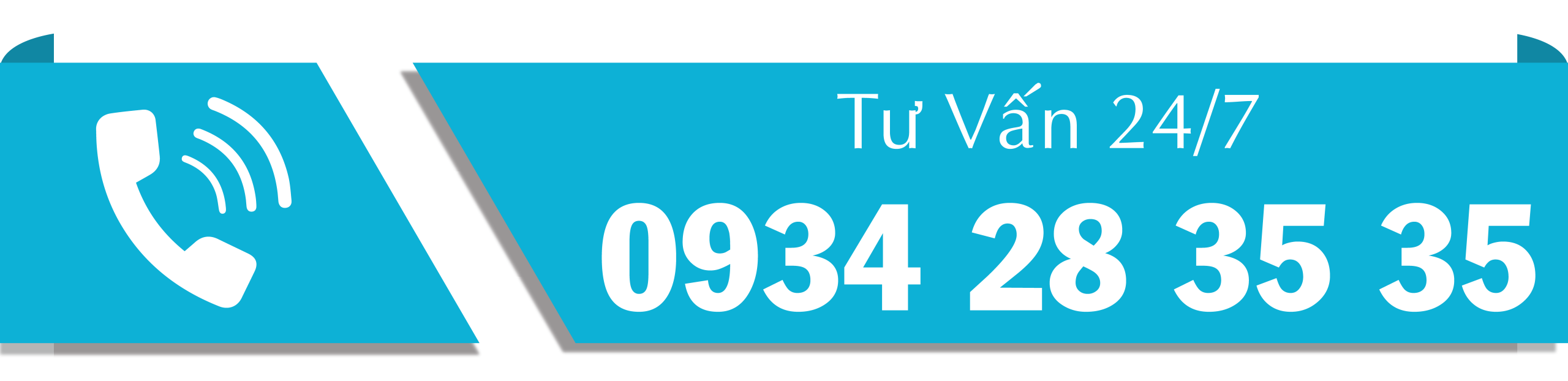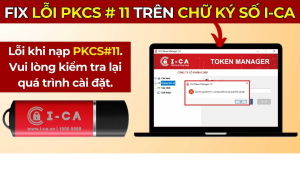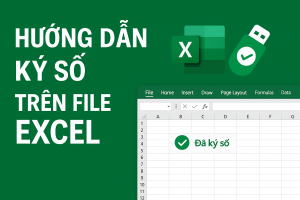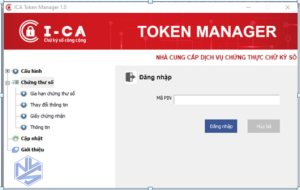Hướng Dẫn Ký Chữ Ký Số Trên File PDF Đơn Giản, Nhanh Chóng
Ký chữ ký số trên file PDF là một thao tác cần thiết trong các giao dịch điện tử và văn bản hành chính hiện nay. Bài viết dưới đây sẽ hướng dẫn bạn chi tiết cách ký số trên file PDF bằng các phần mềm phổ biến như Acrobat Reader, Foxit Reader và Adobe Reader. Đặc biệt, bạn có thể dễ dàng thực hiện thao tác ký số bằng USB Token chỉ với vài bước đơn giản.
Chuẩn bị trước khi ký:
- Cắm USB Token chữ ký số I-CA vào máy tính.
- Cài đặt phần mềm đọc PDF phù hợp: Acrobat Reader, Foxit Reader hoặc Adobe Reader.
- Đảm bảo phần mềm và trình điều khiển USB Token đã được cài đặt đầy đủ.
-
Cách Ký Chữ Ký Số Trên File PDF Bằng Acrobat Reader
Bước 1: Mở file PDF cần ký
- Khởi động phần mềm Acrobat Reader.
- Chọn File > Open, mở tài liệu PDF cần ký chữ ký số.
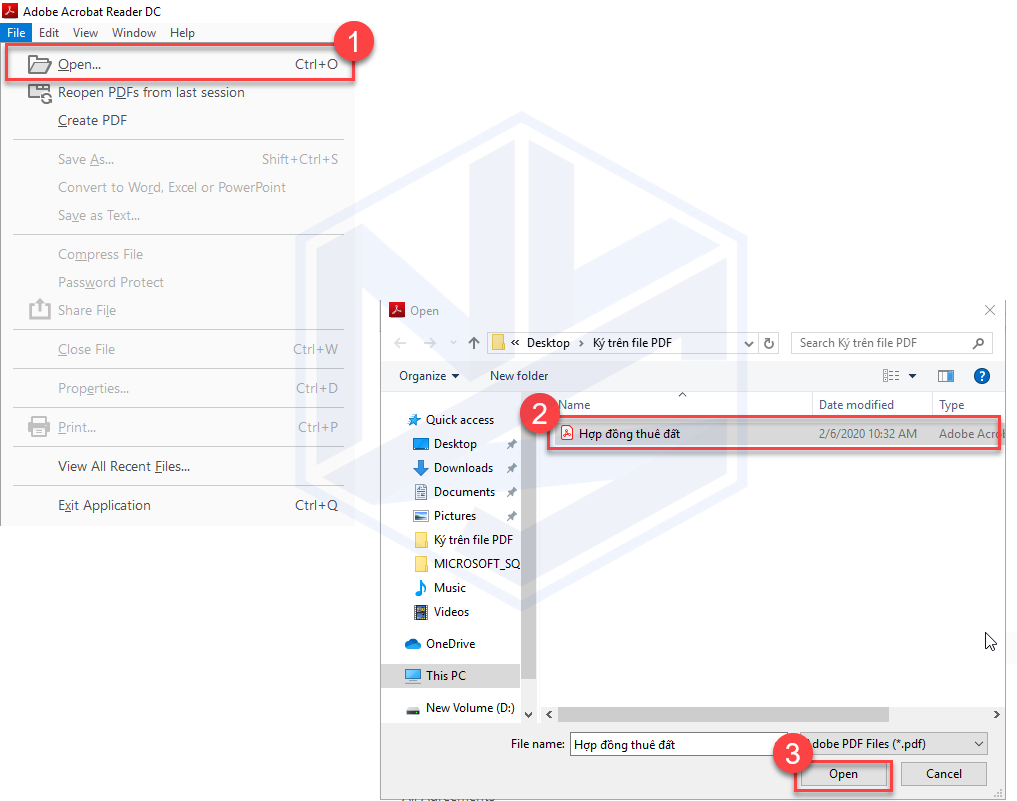
Bước 2: Mở công cụ ký số
- Vào Tools > Certificates.
- Nhấn Digitally Sign để bắt đầu quá trình ký số.
- Dùng chuột kéo chọn vị trí muốn đặt chữ ký trên file PDF
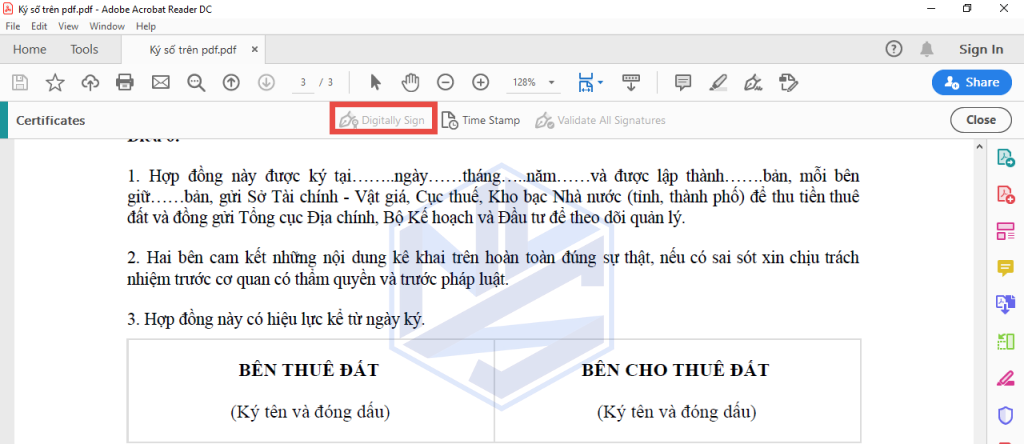
- Tiếp theo nhấn Continue
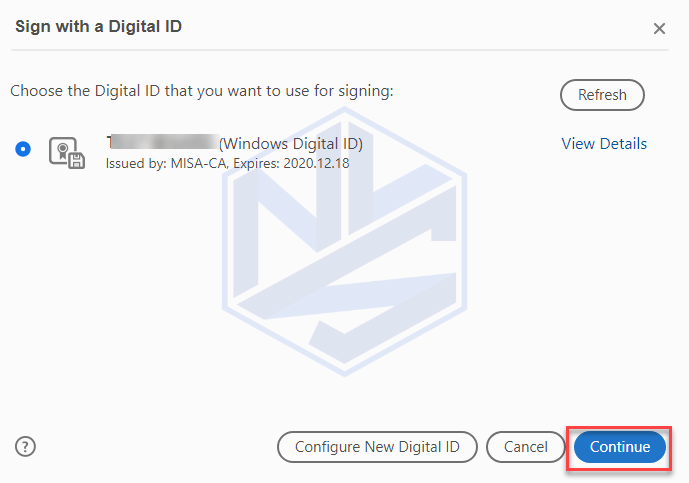
Bước 3: Chọn chữ ký số từ USB Token
- Chọn chứng thư số đã cài đặt sẵn trong USB Token.
- Nhấn Sign
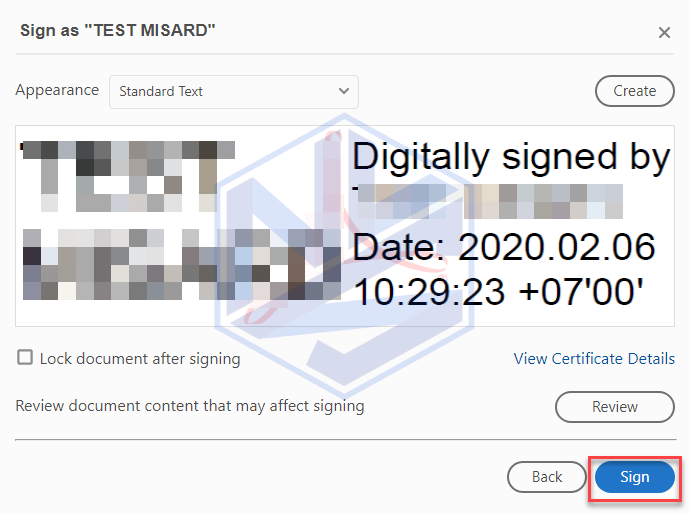
- Sau đó chọn nơi lưu file PDF đã ký,
- Nhấn Save
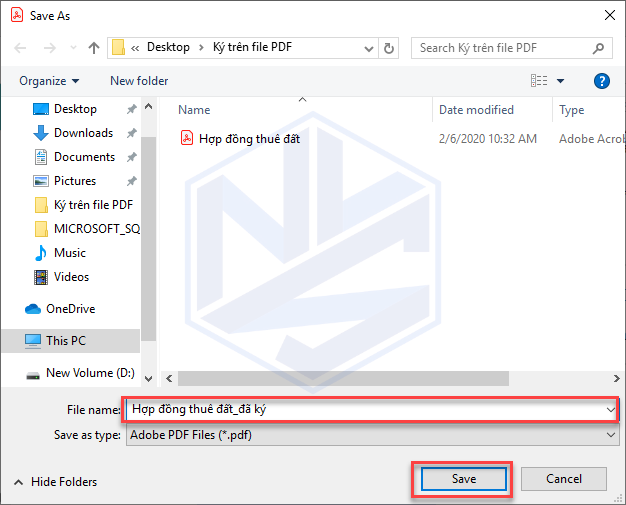
Bước 4: Xác nhận bằng mã PIN
- Nhập mã PIN của USB Token để hoàn tất quá trình ký.
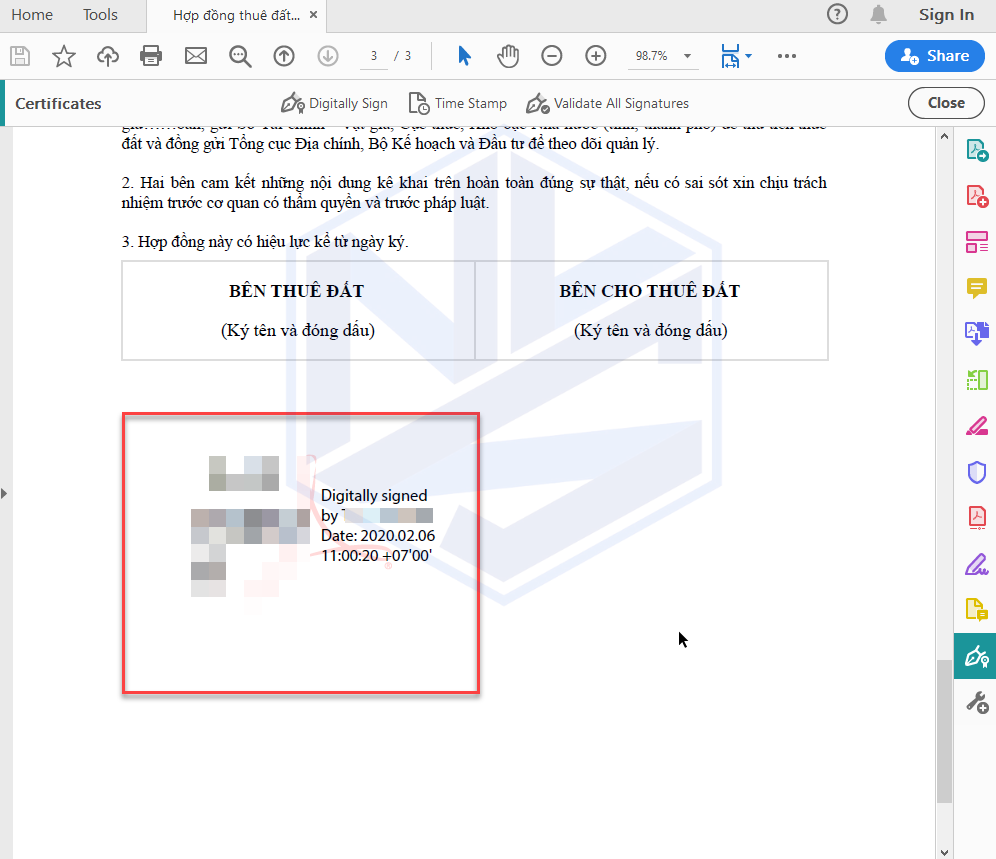
-
Cách Ký Số Trên File PDF Bằng Foxit Reader
Bước 1: Mở file PDF
- Mở phần mềm Foxit Reader và chọn File > Open để mở tài liệu cần ký.
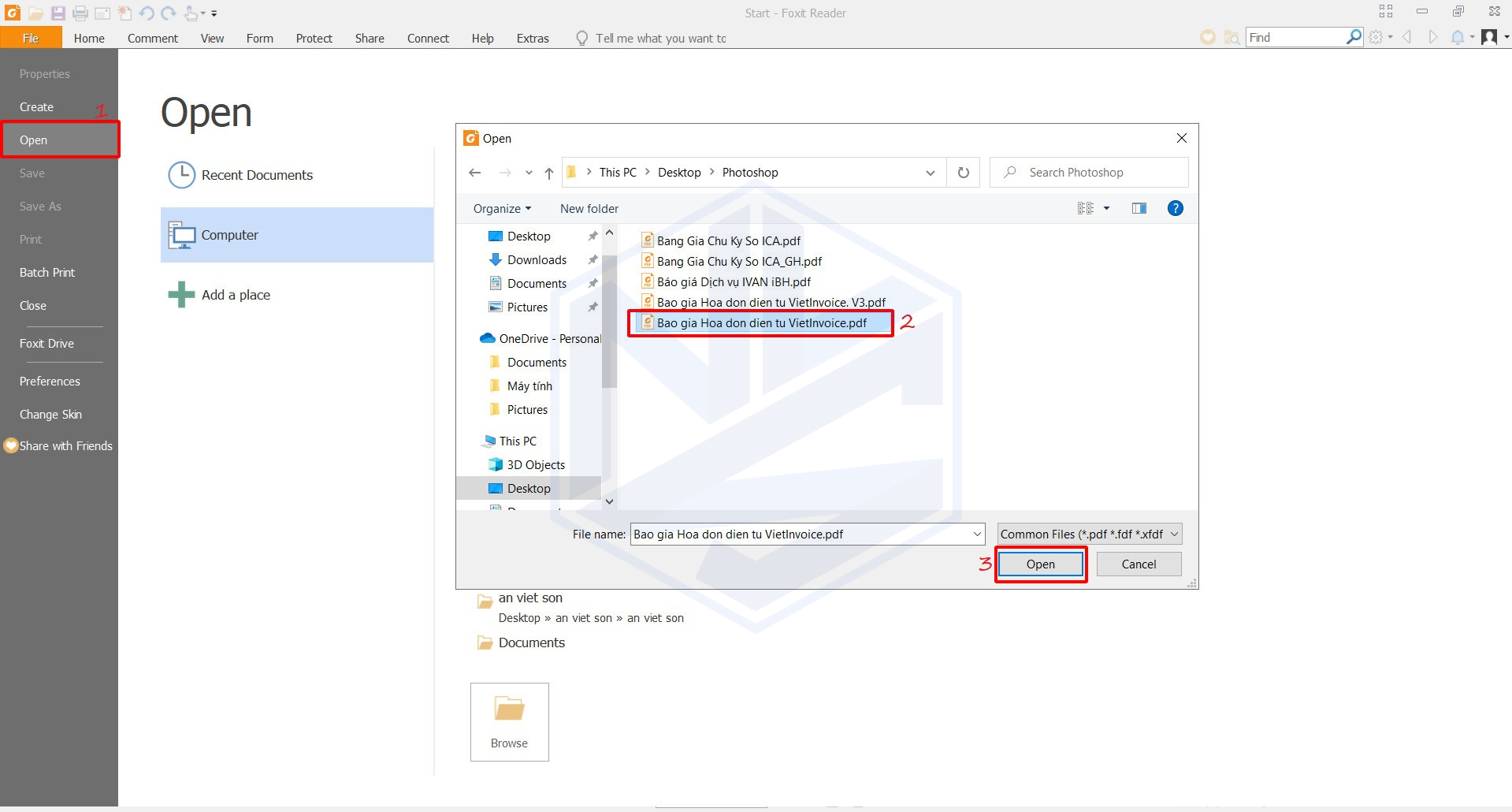
Bước 2: Chọn nơi ký trên văn bản
- Chọn Protect > Sign & Certify > Place Signature.
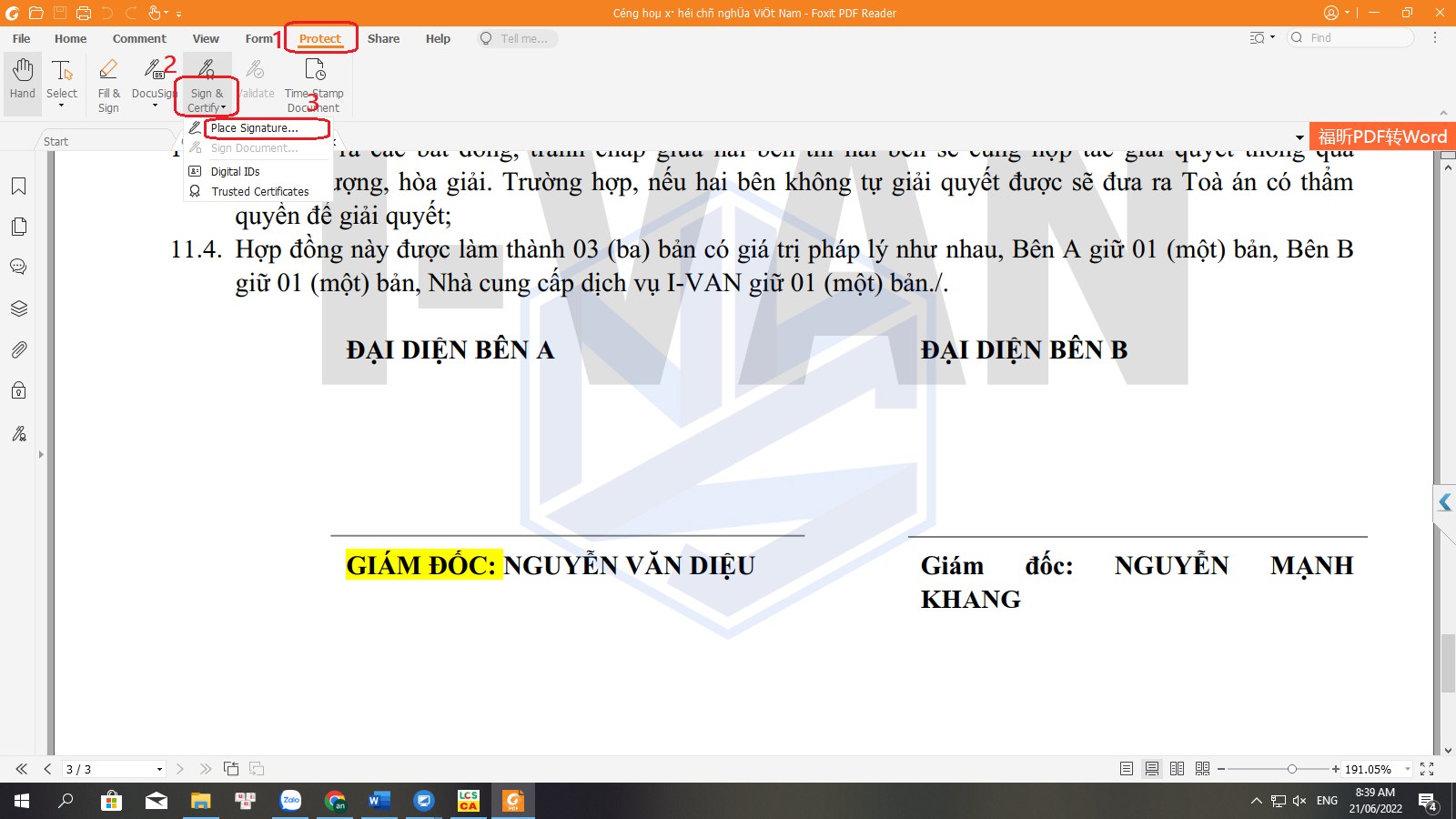
- Khoanh vùng vị trí muốn ký bằng chuột
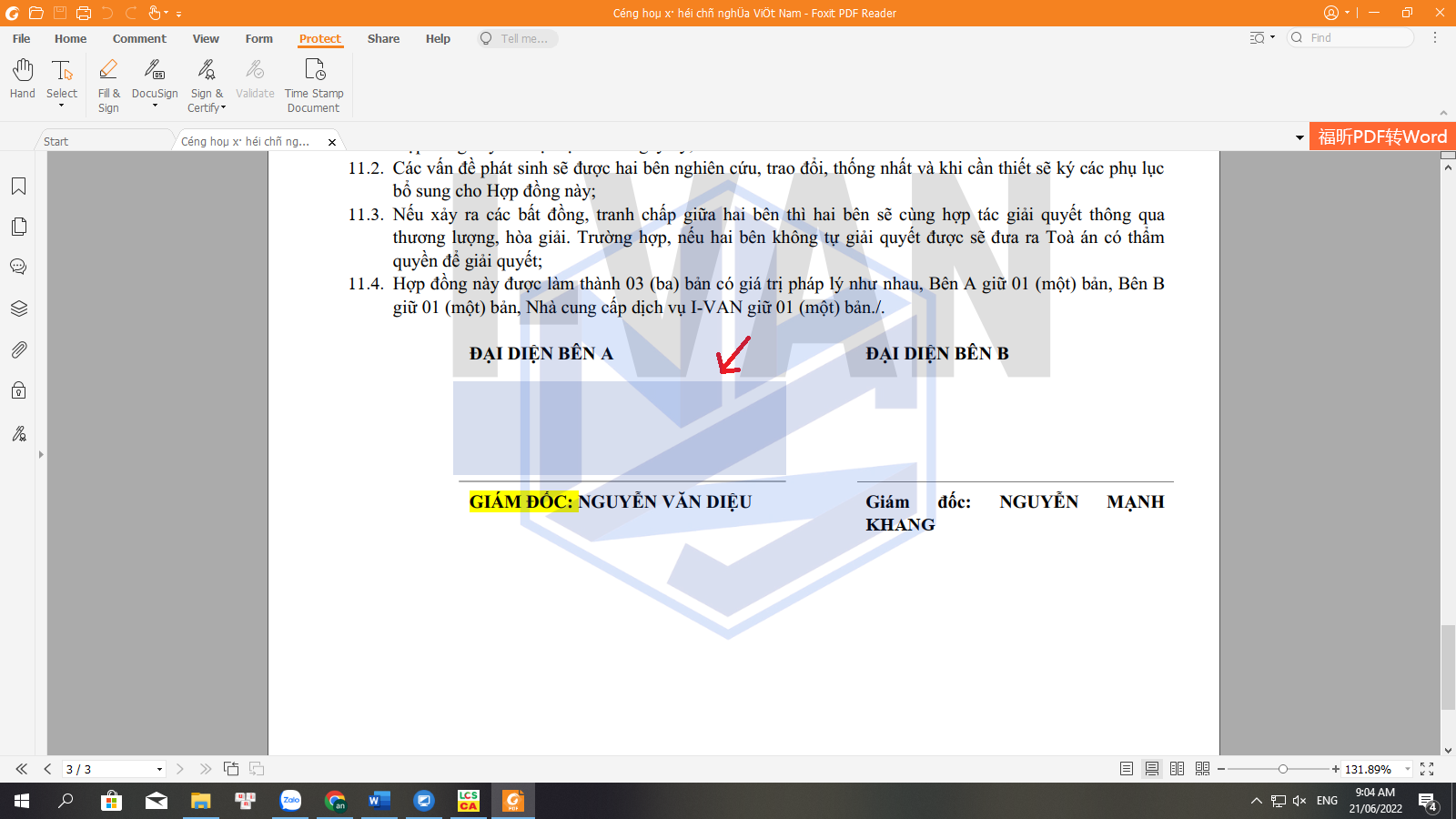
Bước 3: Tiến hành ký số
- Chọn chứng thư số từ USB Token, nhấn Sign
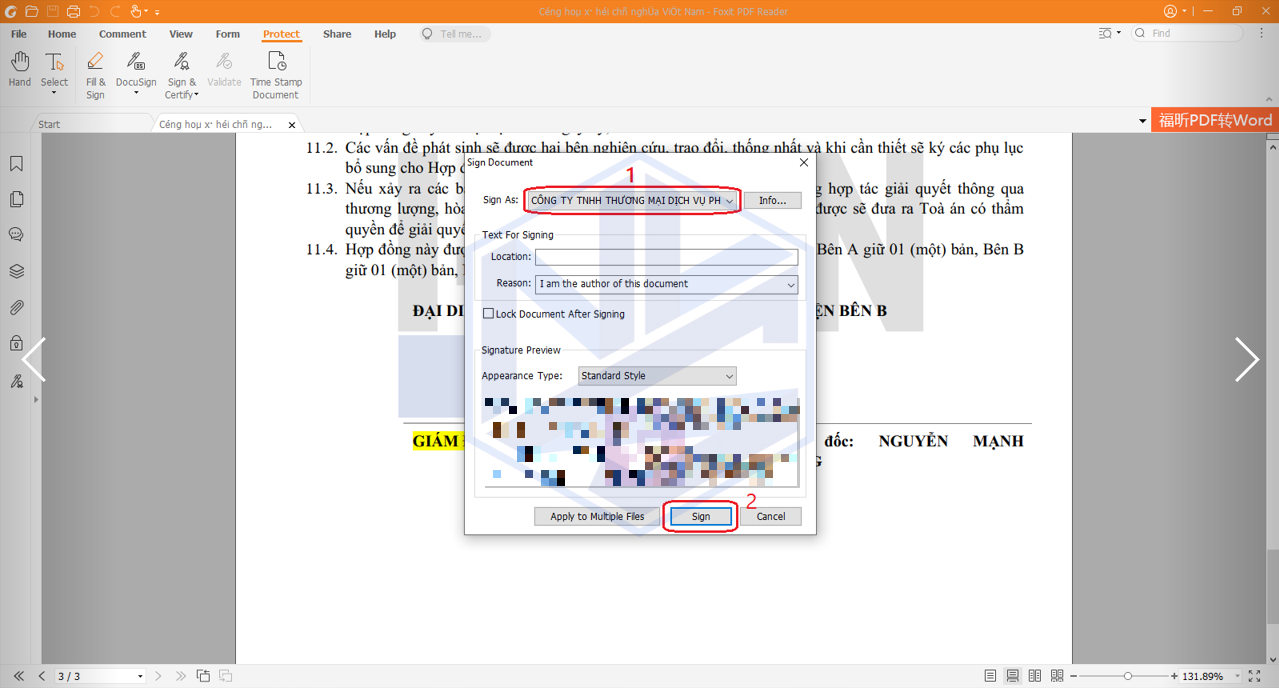
- Chọn thư mục lưu và nhấn Save
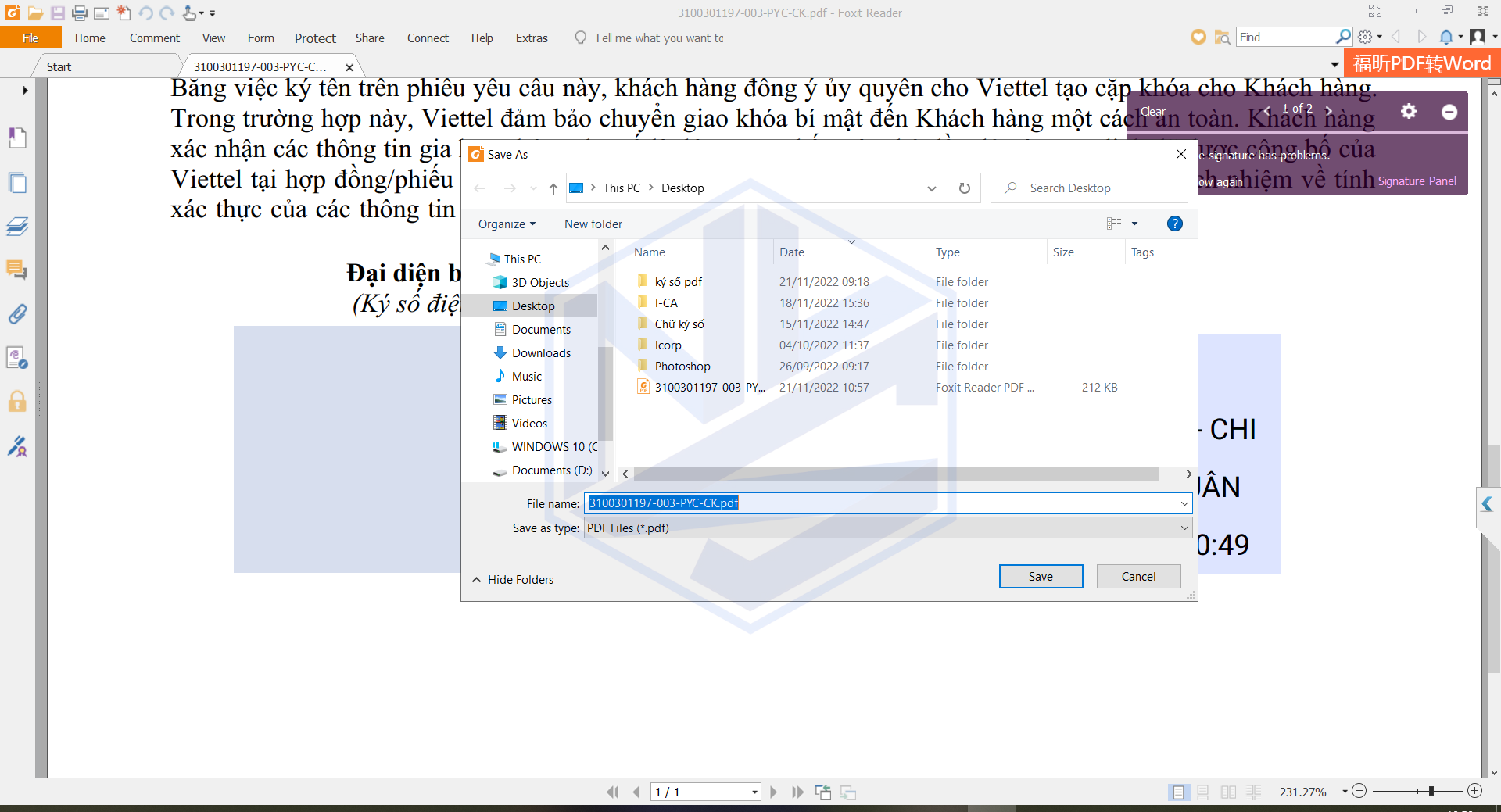
Bước 4: Nhập mã PIN USB Token
- Nhập mã PIN để hoàn tất chữ ký số
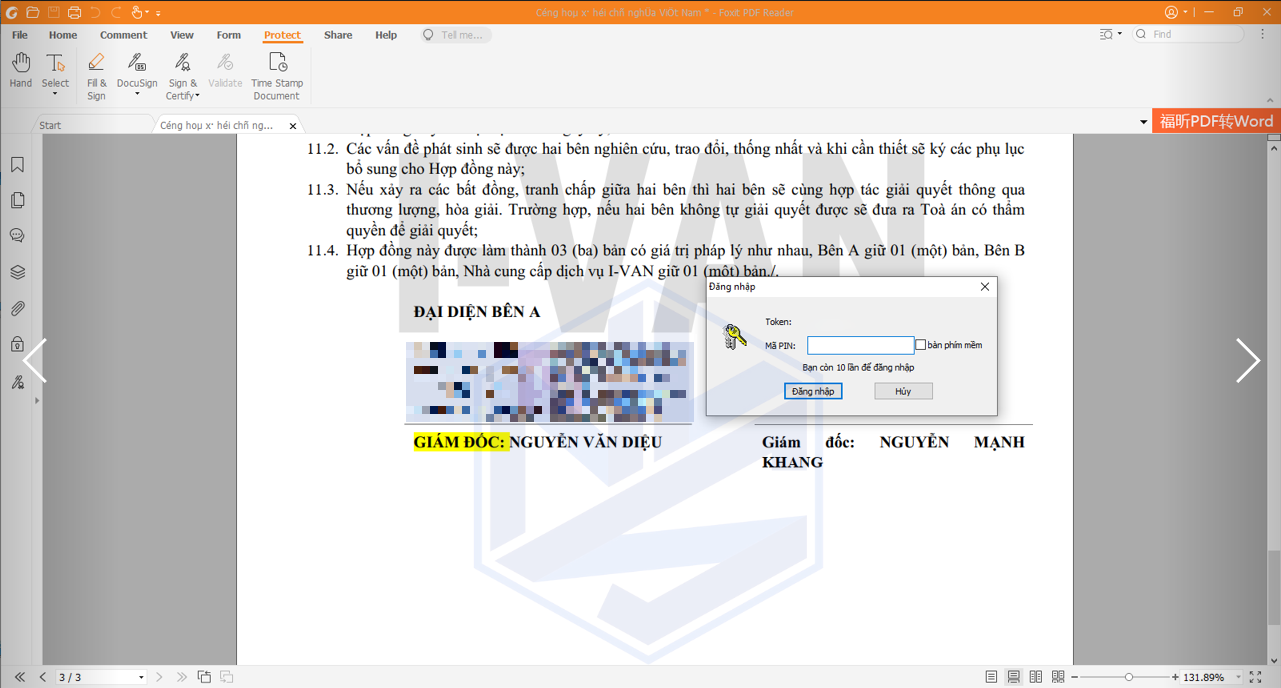
-
Hướng Dẫn Ký Số Trên PDF Bằng Adobe Reader
Bước 1: Mở file PDF cần ký
- Vào File > Open, chọn tài liệu PDF
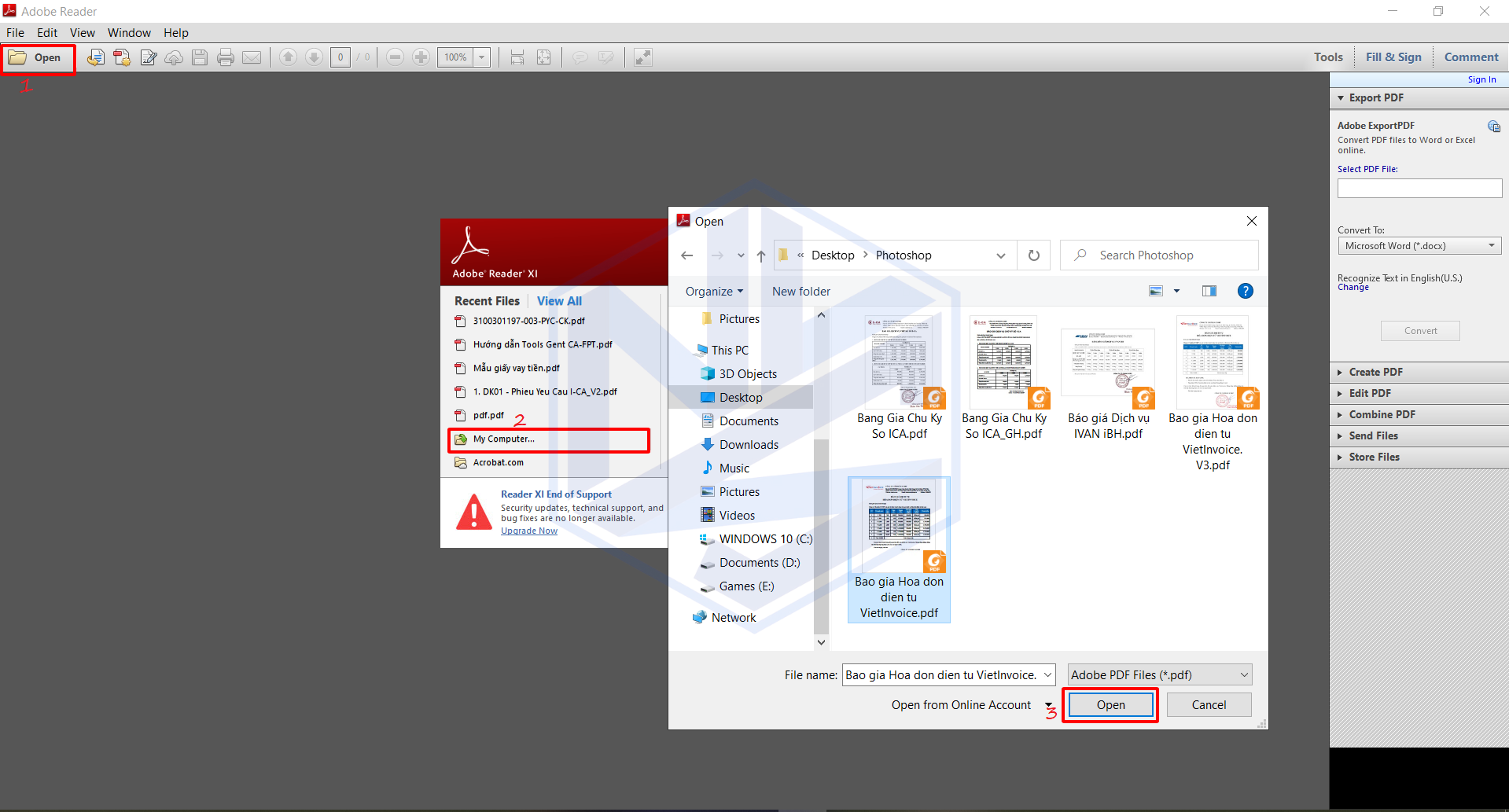
Bước 2: Ký số bằng công cụ Fill & Sign
- Chọn Fill & Sign > Place Signature
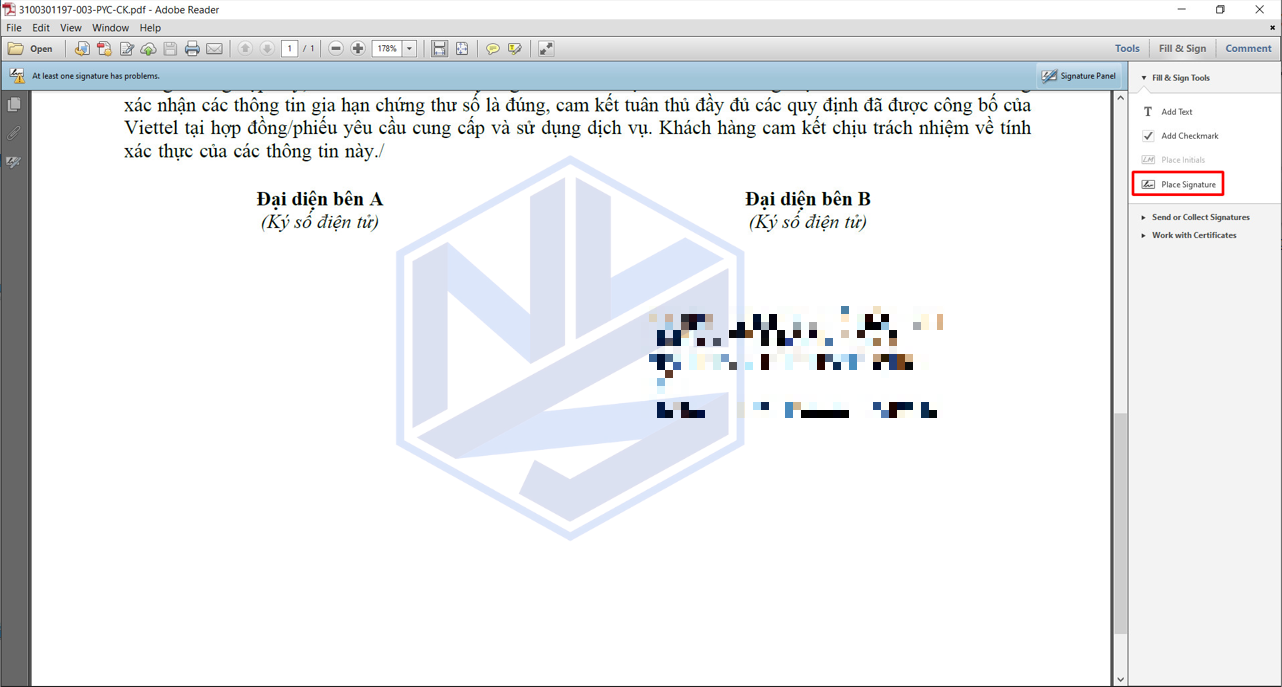
- Chọn Draw New Signature và tạo vùng ký trên văn bản
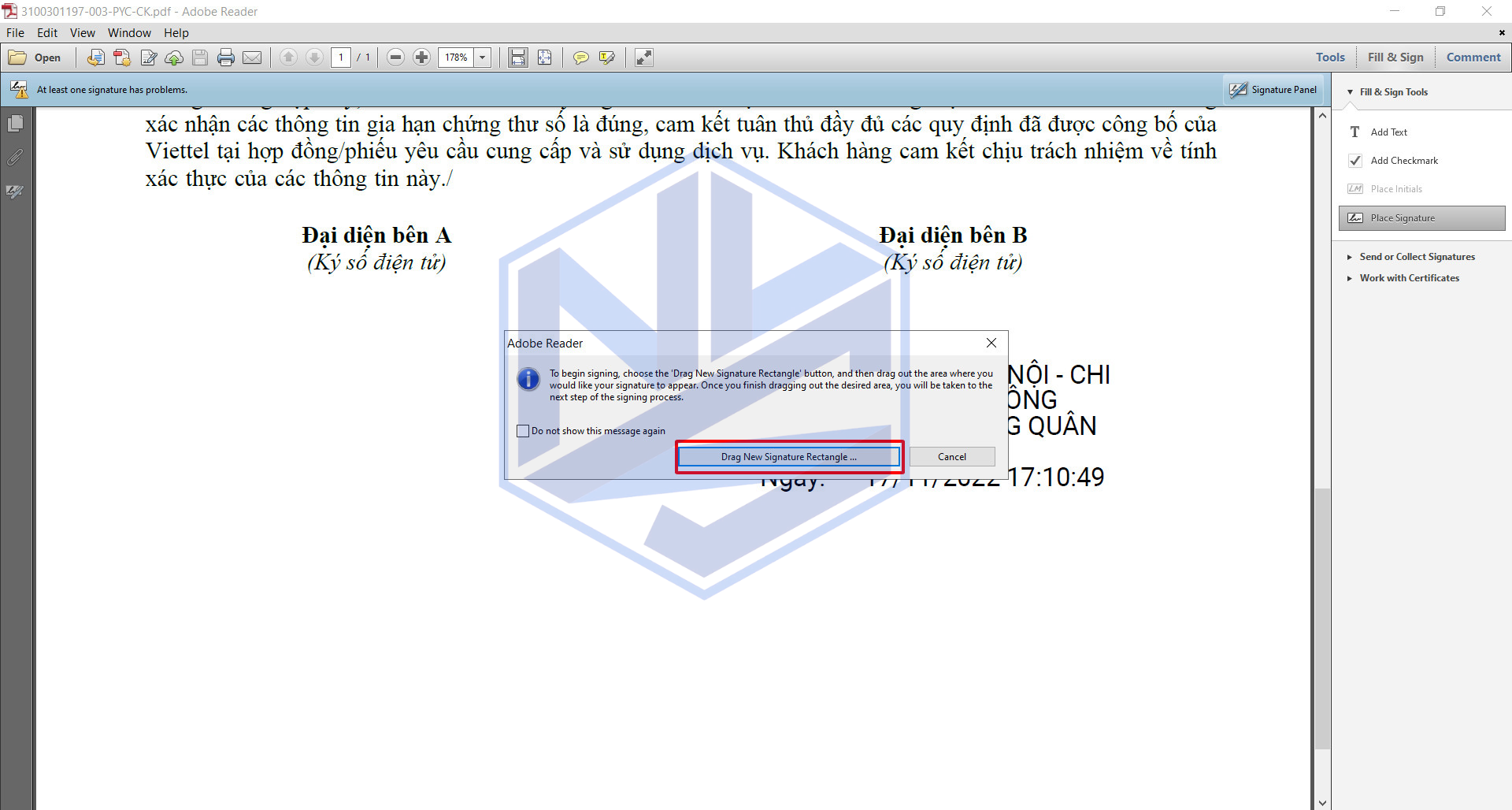
- Kéo chuột đến phần cần ký số rồi giữ chuột trái kéo vẽ ô chữ ký
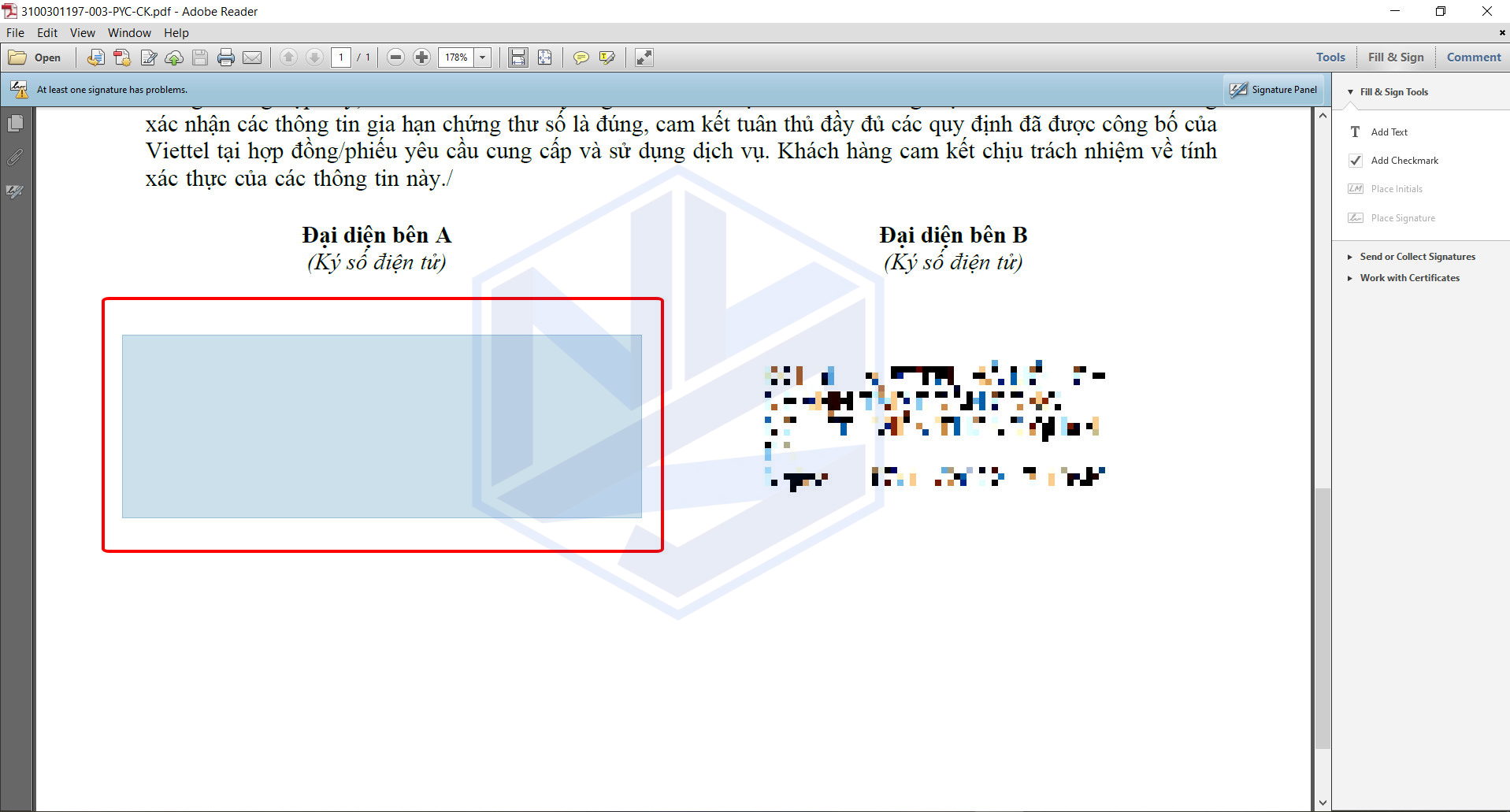
Bước 3: Chọn chứng thư số và ký
- Chọn chứng thư từ USB Token, nhấn Sign
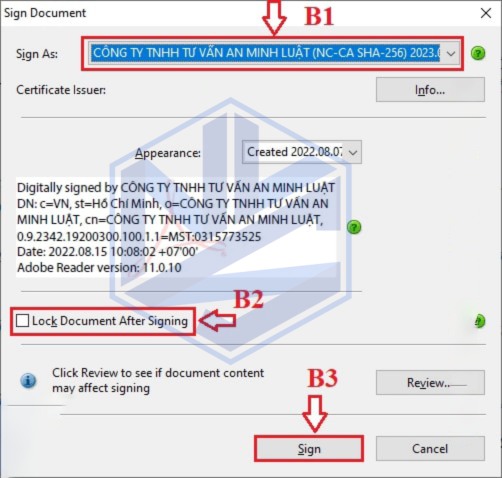
- Chọn vị trí muốn lưu file rồi nhấn chọn Save để lưu lại file ký số
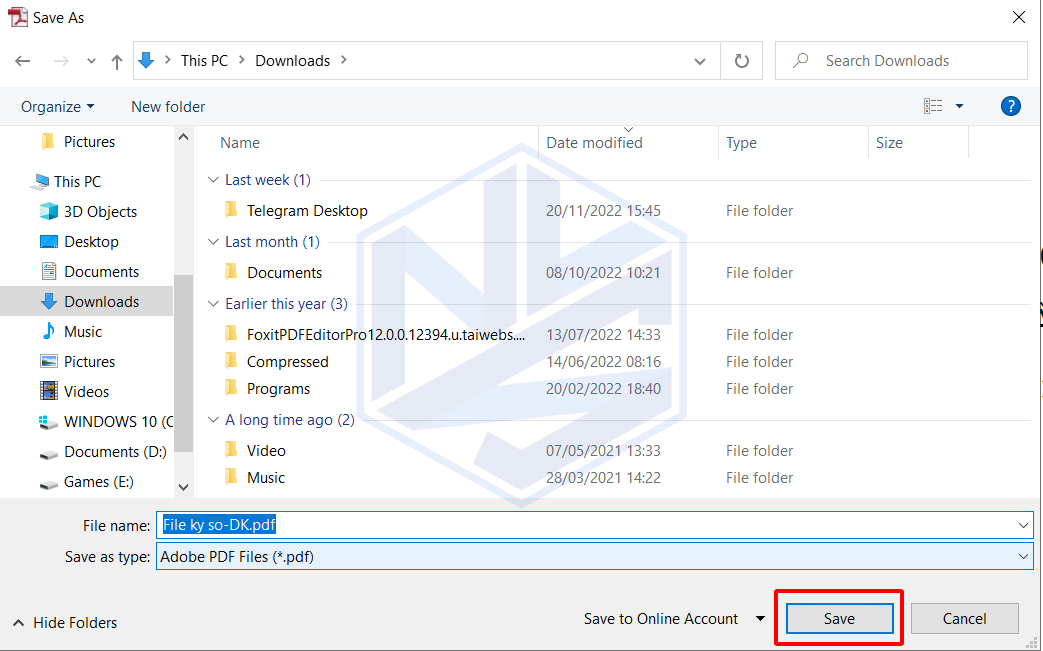
Bước 4: Xác nhận mã PIN
- Nhập mã PIN của thiết bị USB Token để hoàn tất thao tác ký
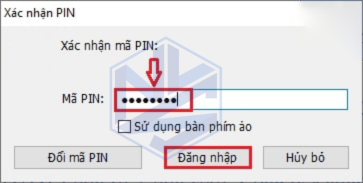
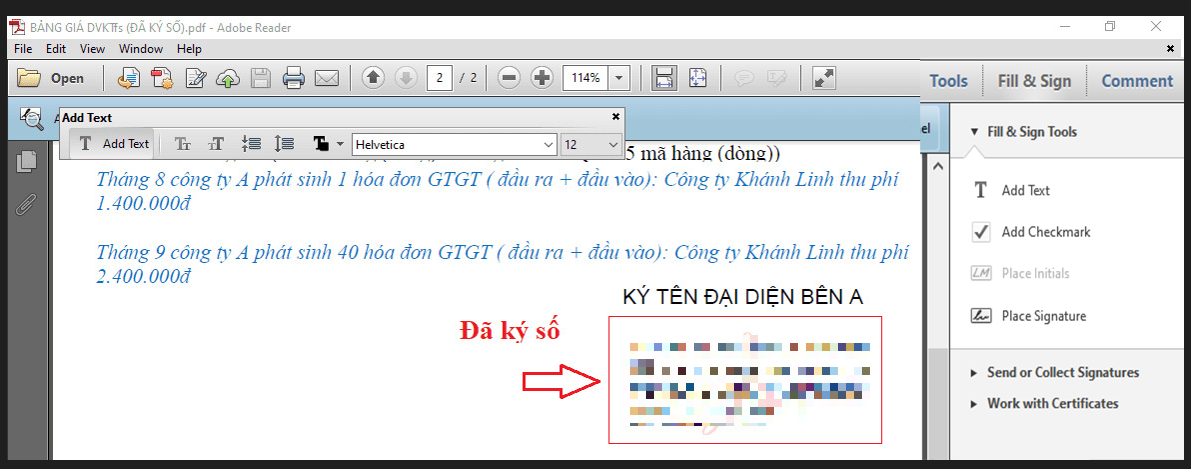
Lưu Ý Khi Ký Chữ Ký Số Trên File PDF
- Đảm bảo USB Token đã được cài đặt và kết nối với máy tính.
- Sử dụng phiên bản mới nhất của phần mềm để đảm bảo tính bảo mật và tương thích.
- Sau khi ký số, chữ ký sẽ được hiển thị rõ ràng trên tài liệu và đảm bảo giá trị pháp lý
Bạn muốn hỗ trợ thêm về chữ ký số hoặc thiết bị USB Token? Liên hệ ngay với Dịch vụ chữ ký số I-CA tại Hải Phòng để được tư vấn miễn phí!
Kết Luận
Việc ký chữ ký số trên file PDF không hề phức tạp nếu bạn nắm rõ các bước và sử dụng đúng phần mềm hỗ trợ. Nếu bạn đang sử dụng dịch vụ chữ ký số I-CA, hãy yên tâm vì thiết bị luôn tương thích tốt với các phần mềm phổ biến hiện nay.
👉 Nếu cần hỗ trợ kỹ thuật hoặc tư vấn dịch vụ, liên hệ ngay với chúng tôi:
CÔNG TY TNHH TƯ VẤN VÀ GIÁM ĐỊNH NVS
- Địa chỉ: Số 127 Lô L4B – Khu đô thị Hoàng Huy Pruska – An Đồng – An Dương – Hải Phòng
- Email: tuvandoanhnghiep@nvsc.vn, hotro@nvsc.vn
- Website:https://nvsc.vn - https://chukysohoadondientu.vn/– https://thanhlapcongtyhaiphong.vn/